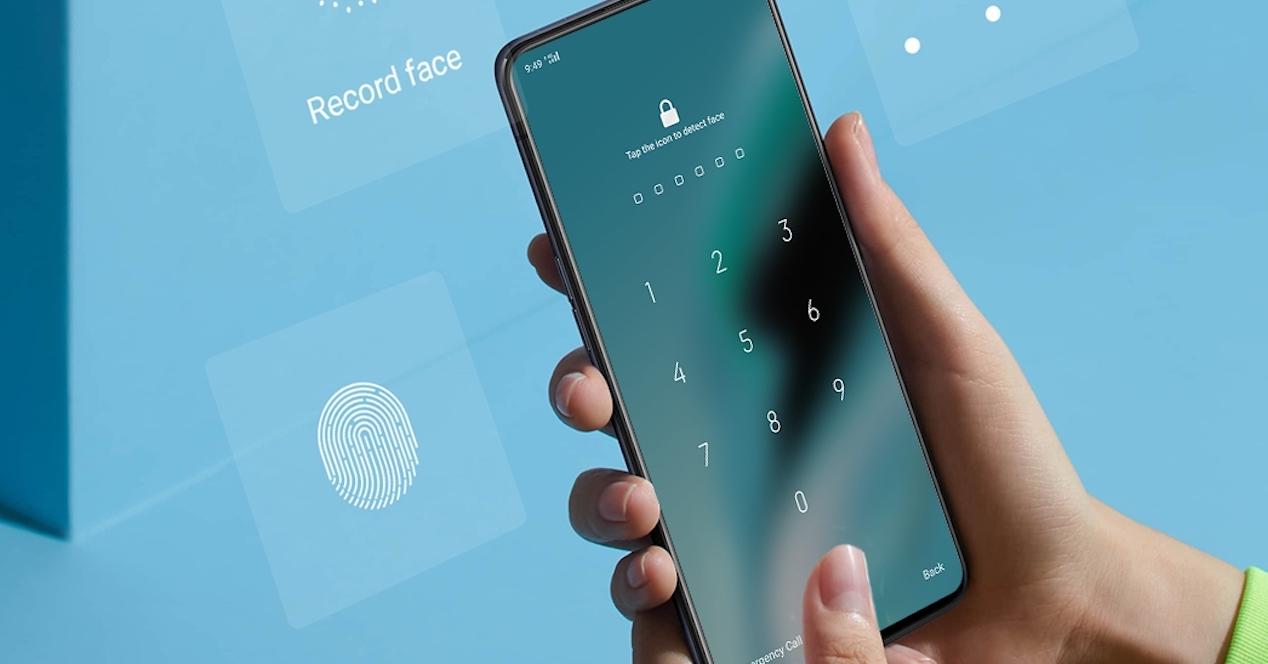No importa qué teléfono tengas. Ya funcione con el sistema operativo de Google, o sea un iPhone, lo más probable es que una pantalla de bloqueo sea lo primero que veas cada vez que enciendas tu dispositivo. Lógicamente, tener que pasar por esta pantalla, aunque solo sea para deslizar un dedo o introducir un patrón, PIN o contraseña o realizando un escaneo de huellas dactilares, retrasa el acceso a tus aplicaciones por unos segundos.
Y en los tiempos que nos ha tocado vivir, estos segundos son oro. En un momento donde la inmediatez es primordial, son muchos los usuarios de las dos plataformas los que quieren saltarse este paso para acceder de forma inmediata a todo el contenido que se aloja en el teléfono móvil. Lógicamente, hacer esto conlleva un riesgo que es cada uno quien lo tiene que asumir, pues sin pantalla de bloqueo se exponen todos nuestros datos a los ojos de cualquiera.

Si no estás demasiado preocupado por la privacidad de tu dispositivo y no quieres perder estos preciosos segundos deslizando tocando tu pantalla cada vez que quieras usarlo, entonces deshabilitar completamente la pantalla de bloqueo está a solo unos sencillos pasos de hacerte la vida más sencilla.
Quita el bloqueo de pantalla
Tanto iOS como Android esconden este ajuste de seguridad entre las opciones de Configuración. Eso sí, en el sistema operativo de Google el proceso puede ser algo diferente dependiendo de la capa de personalización, pero, por lo general, siempre lo encontrarás en un menú de seguridad.
Debes tener en cuenta que hay una serie de herramientas con las que puedes contar pudiendo activar desde todas hasta ninguna. Por ejemplo, tienes la opción de poder llevar a cabo la activación del desbloqueo fácil si tu móvil lo permite, pero no poner una contraseña o un patrón de desbloqueo para cuando no funcione el desbloqueo facial. Por lo tanto, esta es la elección que tienes que llevar a cabo para ver qué es lo que más te conviene.
Si ya eres consciente de los riesgos a los que te expones al desactivar la pantalla de bloqueo, esto es lo que tienes que hacer en cada sistema operativo.
En Android
La mayoría de los teléfonos Android no requieren de pasar por una pantalla de bloqueo si así lo desean. La clave está en acceder a los ajustes de Seguridad para deshabilitar este panel y pasar directamente a la pantalla de inicio cuando se enciende el teléfono. Así se hace:
- Abre el panel de Ajustes desde el cajón de aplicaciones o pulsando el icono de engranaje en la esquina inferior derecha de la bandeja de notificaciones.
- Ahora selecciona el menú de Seguridad o Contraseñas.
- Pulsa sobre Bloqueo de pantalla o Contraseña de la pantalla de bloqueo.
- Selecciona Ninguno o Desactivar.
- Si ya tienes un desbloqueo configurado (patrón, PIN, contraseña o escaneo de huellas dactilares).
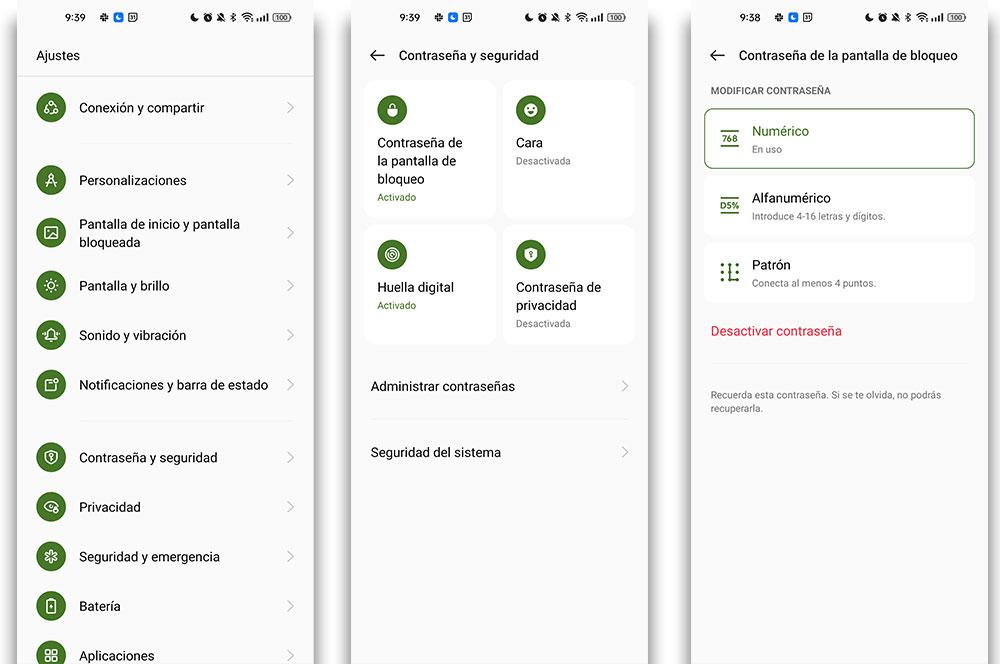
Ahora que ya se ha eliminado la pantalla de bloqueo por completo, cuando enciendas tu teléfono en el futuro, se te llevará inmediatamente a cualquier pantalla que estuviera activa la última vez que utilizaste el dispositivo.
A menos, claro está, que también tengas una huella dactilar configurada en el dispositivo para impedir el acceso al teléfono. En este caso, eliminarla no requiere de un proceso demasiado diferente al que acabamos de ver con las contraseñas o patrones de bloqueo.
- Abre la app de ajustes
- Baja hasta las opciones de Seguridad o Privacidad
- Aquí encontrarás el menú de huellas dactilares
- Haz clic en la huella dactilar que quieres eliminar
- Confirma que quieres borrar la huella dactilar de tu Android
- Se te solicitará un código de desbloqueo (el mismo que para desbloquear la pantalla) si lo tienes así configurado
- Repite este proceso con todas las huellas almacenadas en el dispositivo
Al eliminar todos los dedos con los que puedes desbloquear el teléfono, cuando enciendas el móvil no se te pedirá ninguna contraseña ni huella y ahora podrás acceder directamente al escritorio del teléfono.
En iOS
En iOS el proceso es algo diferente que lo que acabamos de ver, pues realmente no tenemos un menú de seguridad como tal, sino las opciones de Face ID (el reconocimiento facial que nos sirve para desbloquear el móvil) y código.
- Abre la app de Ajustes de tu iPhone
- Baja hasta las opciones de Face ID y código
- Cuando se te solicite, introduce el código actual de seis dígitos
- Desplázate hacia abajo para localizar el menú de Restablecer Face ID
- De nuevo, introduce tu antiguo código
- Ahora debes acudir a la opción Solicitar código
- En esta pantalla, simplemente selecciona que nunca se te pida
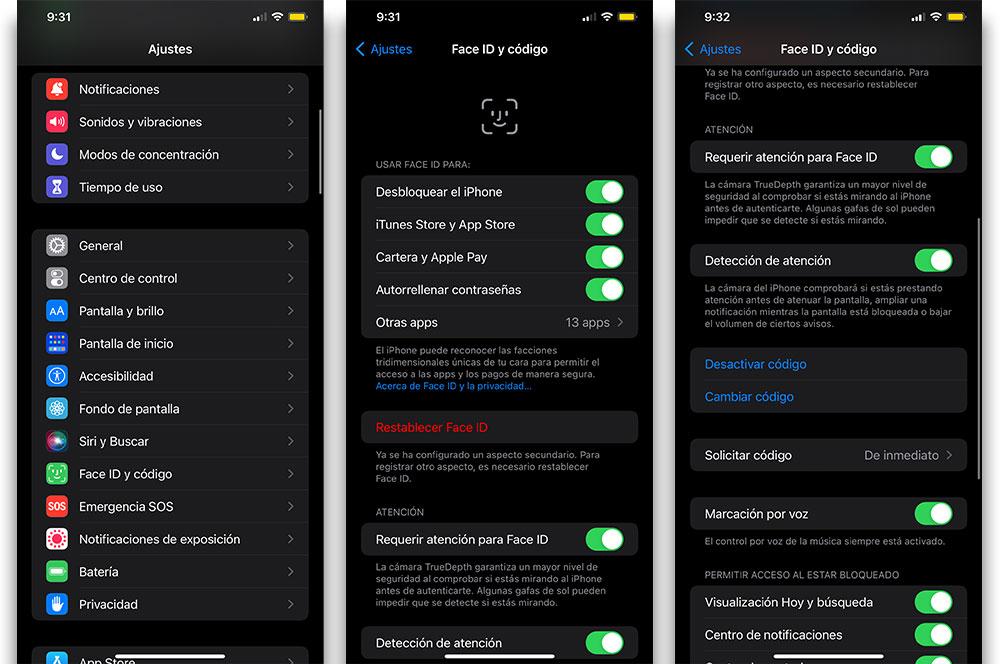
En tu iPhone también tienes la opción de volver a activar estas opciones siguiendo el mismo camino para no dejar desprotegido el smartphone.
Elimina el bloqueo de la SIM
Todos los smartphones del mercado cuentan con un doble bloqueo. Más allá de configurar el nivel de protección en nuestro smartphone, también tenemos la opción de activar (y desactivar, como es este el caso) el PIN de la SIM para que, ahora sí, no se nos exige ninguna credencial al encender el teléfono.
En tu Android
De nuevo en Android la ruta cambia dependiendo del sistema operativo con que trabajes. Por ello, la forma más fácil de acceder a este menú es abriendo el panel de Ajustes e introduciendo el texto «SIM», para entrar directamente a su configuración. Por lo general, los pasos serán similares a estos:
- Abra la amo Ajustes de tu teléfono inteligente
- Baja hasta las opciones de Seguridad o Contraseña
- A continuación, pulsa Sone Seguridad del sistema o ajustes avanzados en la parte inferior de la pantalla para mostrar más opciones
- Ahora pulsa sobre Bloqueo de la tarjeta SIM
- Si tienes un smartphone Dual-SIM, elige la tarjeta SIM adecuada pulsando en la red correspondiente
- Deshabilita el botón de Bloqueo de SIM
- Introduce el PIN de la SIM para confirmar la operación
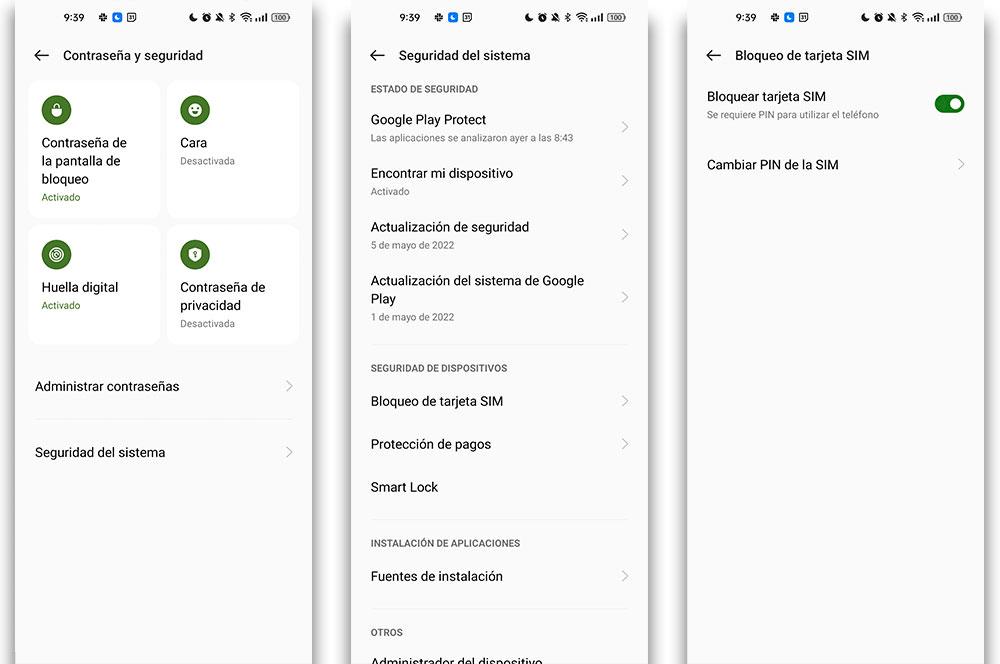
En el iPhone
Como sucede en Android, eliminar, lo que es eliminar para siempre el PIN de tu tarjeta de telefonía es imposible. Lo que sí que puedes hacer es impedir que el iPhone te lo solicite cada vez que se enciende el smartphone.
Si lo que quieres es que no se te pida que introduzcas el PIN de la SIM cada vez que arranques tu teléfono de Apple, debes seguir estos pasos:
- Abre la app de Configuración de iOS
- Localiza el menú de Datos móviles y pulsa sobre él
- Baja hasta las opciones de PIN de la SIM
- Desactiva el interruptor
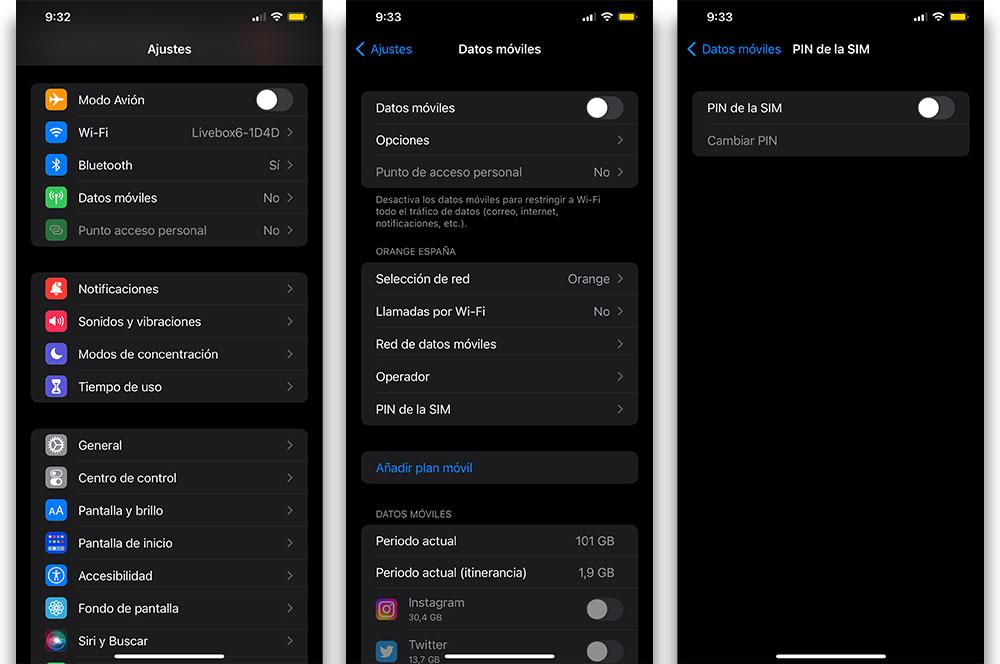
Tras esto, puedes probar a reiniciar tu teléfono tanto en Android como en iOS y en este caso, no deberían volver a pedirte nunca más el PIN de la SIM a fin de que puedas acceder a tu móvil y a las llamadas de la tarjeta SIM, sin tener que poner ningún código de seguridad.
Quita el bloqueo de las apps
Si tienes una aplicación que requiere un PIN de acceso y deseas eliminarlo, los pasos específicos pueden variar dependiendo de la aplicación que estés utilizando y de si estás en un dispositivo Android o iOS. Por suerte, por lo general son muy parecidos.
En Android
Sigue estos pasos para ayudarte a eliminar un PIN de acceso de una aplicación en móviles que funcionen con el sistema operativo de Google.
- Abre la aplicación que tiene el PIN de acceso.
- Ve a la sección de ajustes o configuración de la aplicación.
- Busca una opción para desactivar o eliminar el PIN de acceso. Esta opción puede estar ubicada en la sección de seguridad o privacidad de la aplicación.
Si la opción no está disponible, intenta restablecer la aplicación a su estado predeterminado. Para hacerlo, ve a Configuración de Android, entra en el menú de Aplicaciones y busca la aplicación en cuestión. A continuación, selecciona Almacenamiento y luego Borrar datos.
También es posible que le hayas puesto un patrón de seguridad desde los ajustes de Seguridad del móvil. De ser así, acude a este apartado de los ajustes de tu smartphone y vuelve a introducir el código de acceso para retirarlo.
En iOS
En iPhone el proceso es bastante diferente al que acabamos de ver, pues debemos acceder con nuestras credenciales de iCloud a una página en concreto.
- Inicia sesión en la web appleid.apple.com.
- En la sección Inicio de sesión y seguridad, selecciona Contraseñas específicas para apps
- Selecciona el botón para eliminar junto a la contraseña que deseas eliminar o pulsa Revocar todo si quieres eliminar todas al mismo tiempo.
Es importante tener en cuenta que, dependiendo de la aplicación, puede que no sea posible eliminar completamente el PIN de acceso. Además, si no lo recuerdas probablemente tengas que acabar formateando el equipo para dejarlo como estaba al principio, con la consiguiente pérdida de datos. Eso sí, si no tienes ningún tipo de problema relacionado con las copias de seguridad y puedes hacerla fácilmente, haz la copia de seguridad y no pierdas ningún dato durante el proceso.
Una opción muy poco recomendable
Como puedes ver, desactivar la pantalla de bloqueo de tu teléfono, ya sea un Android o un iPhone es una tarea bastante fácil. Tan solo debes quitar las contraseñas de acceso, el patrón de desbloqueo o las huellas dactilares (o tu rostro, si usas un terminal de Apple). Sin embargo, dado que esto está eliminando un nivel más importante de seguridad de tu dispositivo, ¿es algo que deberías hacer? Como todo lo que tiene que ver con tu dispositivo, todo depende de ti y de lo que tú decidas.
Cada vez que eliminas una capa de protección de tu smartphone, técnicamente lo estás haciendo más vulnerable a ser manipulado y estás poniendo en riesgo todo lo que tengas almacenado en su interior. Si alguien se hace con el teléfono y no hay una pantalla de bloqueo para protegerlo, tiene acceso instantáneo a todas tus aplicaciones, contactos, fotos, vídeos y otra información personal.

Desde esa perspectiva, lo que tiene más sentido es que la mayoría de los usuarios dejemos la pantalla de bloqueo activada. Por sencillo que sea el código que configuremos, incluso si es solo un PIN de cuatro dígitos ya será mejor que dejar la pantalla sin ningún tipo de seguridad, libre para cualquiera
Como ya hemos dicho, si no te gusta la pantalla de bloqueo y le das mucho valor a llegar a tu pantalla de inicio lo antes posible, nada te impide desactivarla. Siempre y cuando sepas que hacer esto hace que tu teléfono sea menos seguro, acceder directamente a la pantalla de inicio cuando presionas el botón de encendido es toda una ventaja, pero para eso ya existen los sensores de huellas dactilares y los sistemas de desbloqueo facial han ayudado a acelerar el proceso de eludir la pantalla de bloqueo, sin comprometer la seguridad del dispositivo.
Todo queda en tu mano, pero, desde luego, nuestra recomendación es que, al menos, uses un método de protección, el que te sea más cómodo para desbloquear el móvil. Si tu smartphone cuenta con desbloqueo facial, lo normal es que uses este tipo de herramientas con el objetivo de tener un patrón de desbloqueo y que de la misma manera, no tengas que gastar mucho tiempo en ello.